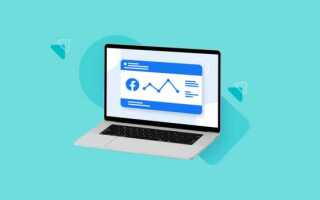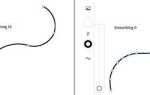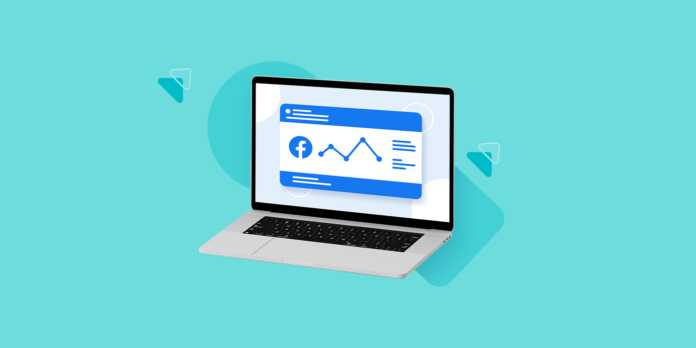
Facebook Pixel – это инструмент для отслеживания пользовательских действий на сайте, позволяющий запускать ремаркетинг и оптимизировать рекламные кампании. На платформах вроде 1С-Битрикс его корректная интеграция требует учета специфики шаблонов и структуры проекта.
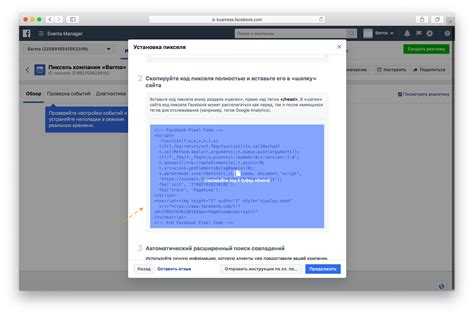
В Битрикс размещение кода пикселя напрямую в шаблоне может вызвать конфликты при обновлениях. Рекомендуется использовать компонентную структуру и встроенные механизмы платформы – например, событие OnEpilog для подключения скрипта перед закрывающим тегом </body>. Это обеспечит стабильную работу пикселя без нарушения логики сайта.
Оптимальный способ – внедрение кода через файл /bitrix/php_interface/init.php с условием проверки подключения модуля главного модуля сайта. Альтернатива – использование готовых решений из маркетплейса Битрикс, которые автоматизируют установку и дают удобную настройку событий отслеживания (PageView, AddToCart, Purchase и другие) через административную панель.
Важно убедиться, что ID пикселя указан корректно, а также что на страницах с событиями не нарушена загрузка JavaScript. Рекомендуется использовать Meta Pixel Helper для верификации работы скрипта после установки. Интеграция пикселя – это не просто вставка кода, а настройка точек взаимодействия, от которых зависит эффективность рекламы.
Где взять ID пикселя Facebook и какие настройки включить в кабинете

Скопируйте ID и сохраните. Он потребуется для установки пикселя на сайт. Без него передача событий невозможна.
Далее настройте пиксель. В разделе пикселя нажмите «Настройки» и включите опции:
Автоматическое расширенное сопоставление – активируйте, чтобы пиксель автоматически использовал хэши e-mail, телефона и других параметров пользователя для более точного отслеживания.
Разрешить отслеживание всех URL – включите, если планируете отслеживать действия на всех страницах сайта, а не только на конкретных.
Приоритет событий – настройте в разделе «Конфигурация событий» после верификации домена. Укажите до 8 ключевых событий, например: ViewContent, AddToCart, InitiateCheckout, Purchase.
Убедитесь, что пиксель привязан к нужному рекламному аккаунту и что включена передача данных в реальном времени. Для этого в настройках пикселя проверьте статус – должен быть «Активен».
Как подключить пиксель Facebook через встроенные средства Битрикс
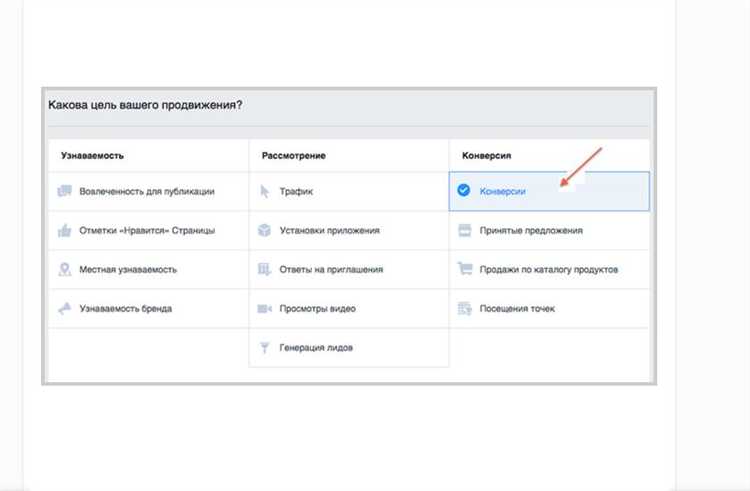
Откройте административную панель Битрикс и перейдите в раздел «Настройки» → «Настройки продукта» → «Сайты». Выберите нужный сайт и откройте вкладку «Шаблоны сайта».
Найдите используемый шаблон и откройте файл header.php через встроенный редактор. Вставьте код пикселя Facebook сразу после тега <head>. Получить код можно в разделе «Пиксели» в бизнес-менеджере Meta, нажав «Добавить» → «Установить вручную».
После вставки сохраните изменения. Откройте публичную часть сайта и убедитесь, что код корректно внедрён, используя расширение браузера Meta Pixel Helper.
Для отправки событий на стороне клиента используйте стандартные вызовы JavaScript, такие как fbq('track', 'PageView') или fbq('track', 'Purchase', {value: 100.00, currency: 'RUB'}). Размещайте их в соответствующих местах шаблонов или компонентов.
Для динамической передачи данных из корзины, заказа и карточек товаров используйте PHP-переменные Битрикс, передавая значения в JS через конструкцию json_encode().
После внедрения проверьте корректность загрузки и передачи данных в интерфейсе Events Manager. Ошибки интеграции чаще всего связаны с неправильным расположением кода или конфликтами JS-библиотек.
Добавление кода пикселя вручную в шаблон сайта Битрикс
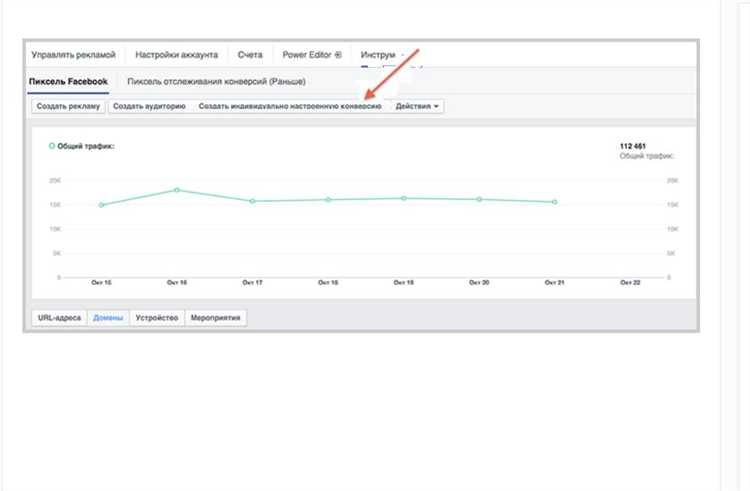
Для корректной работы пикселя Facebook его код необходимо разместить в шаблоне сайта до закрывающего тега </head>. Это обеспечит отслеживание загрузки всех страниц.
- Перейдите в административную панель Битрикс под учетной записью с правами администратора.
- Откройте раздел Контент → Структура сайта и перейдите в папку шаблонов:
/bitrix/templates/. - Выберите активный шаблон сайта. Если шаблонов несколько – определите текущий через Настройки → Настройки продукта → Сайты → Список сайтов.
- Откройте файл
header.phpв выбранном шаблоне. Этот файл содержит структуру<head>страницы. - Вставьте код пикселя Facebook сразу перед тегом
</head>. Пример вставки:
<script>
!function(f,b,e,v,n,t,s)
{if(f.fbq)return;n=f.fbq=function(){n.callMethod?
n.callMethod.apply(n,arguments):n.queue.push(arguments)};
if(!f._fbq)f._fbq=n;n.push=n;n.loaded=!0;n.version='2.0';
n.queue=[];t=b.createElement(e);t.async=!0;
t.src=v;s=b.getElementsByTagName(e)[0];
s.parentNode.insertBefore(t,s)}(window, document,'script',
'https://connect.facebook.net/en_US/fbevents.js');
fbq('init', 'ВАШ_ID_ПИКСЕЛЯ');
fbq('track', 'PageView');
</script>
<noscript><img height="1" width="1" style="display:none"
src="https://www.facebook.com/tr?id=ВАШ_ID_ПИКСЕЛЯ&ev=PageView&noscript=1"/>
</noscript>
После сохранения изменений очистите кэш сайта в разделе Настройки → Производительность → Управление кешем.
Проверьте установку с помощью расширения Meta Pixel Helper в браузере Chrome. При корректной установке вы увидите активный пиксель на странице.
Проверка корректной загрузки пикселя через браузер и инструменты Meta

Откройте сайт в Google Chrome и нажмите F12 для вызова инструментов разработчика. Перейдите во вкладку «Network», введите в фильтр слово fbevents и обновите страницу. Если пиксель установлен правильно, появится запрос к адресу https://www.facebook.com/tr/. Проверьте, что в параметрах запроса передаются идентификатор пикселя (fbp), идентификатор события (event_name) и другие ключевые поля.
Установите расширение Meta Pixel Helper из Chrome Web Store. После установки кликните по иконке расширения на открытом сайте. Всплывающее окно должно отобразить список срабатывающих событий и статус каждого. Ищите статус PageView – Отправлено. Ошибки отображаются красным цветом с пояснением.
В личном кабинете Meta Business Suite откройте раздел «Пиксели», выберите нужный и перейдите во вкладку «Диагностика». Здесь отображаются все последние события, время их отправки, а также возможные проблемы – например, отсутствие данных о ценах или неправильная структура событий.
Для точной отладки используйте инструмент Test Events во вкладке «Проверка событий» пикселя. Введите URL сайта, нажмите «Открыть» и взаимодействуйте с сайтом. В реальном времени появятся события, которые были зафиксированы. Отсутствие событий означает ошибку в установке кода или блокировку со стороны браузера/расширений.
Убедитесь, что в коде сайта нет конфликтов с другими скриптами. Часто причиной ошибок является дублирование кода пикселя или размещение внутри асинхронных контейнеров, загружаемых с задержкой. Код должен находиться как можно выше в <head> или сразу после открытия <body>.
Настройка событий Facebook Pixel в Битрикс: стандартные и пользовательские

После установки пикселя Facebook на сайт Битрикс, необходимо настроить отслеживание событий для передачи ключевых взаимодействий пользователей. В стандартную категорию входят события: PageView, ViewContent, AddToCart, InitiateCheckout, Purchase. Их можно активировать вручную через JavaScript или с помощью встроенного модуля «Facebook Pixel» в системе Битрикс.
Для включения стандартных событий перейдите в административную панель Битрикс, откройте «Настройки» → «Инструменты маркетинга» → «Facebook Pixel» и отметьте нужные события. Например, событие AddToCart будет автоматически привязываться к кнопке добавления товара, если она использует стандартный компонент bitrix:catalog.element.
Если используются кастомные шаблоны или нестандартные формы, потребуется ручная настройка через вызов функции fbq('track', 'EventName'); в соответствующих местах шаблона. Например, для отслеживания нажатия кнопки «Получить консультацию» добавьте в onclick-событие следующий код: fbq('trackCustom', 'ConsultationRequest');.
Для передачи динамических данных – стоимости заказа, ID товара, валюты – используйте дополнительный параметр fbq('track', 'Purchase', {value: 5000, currency: 'RUB'});. Эти значения можно подставлять из PHP-переменных Битрикса через шаблон компонента или включение JavaScript-кода с PHP-вставками.
Все изменения проверяйте через Facebook Pixel Helper в браузере: он покажет активность пикселя и корректность передачи событий. Некорректно настроенные события не попадут в аналитику, что может повлиять на эффективность рекламных кампаний.
Решение типичных проблем при установке пикселя на Битрикс

Если после установки пикселя в разделе «Стандартный код события» Meta Ads не фиксирует события, проверьте, загружается ли скрипт в HTML-коде страницы. Откройте страницу в браузере, нажмите F12 и в консоли убедитесь, что файл https://connect.facebook.net/en_US/fbevents.js загружается без ошибок.
При использовании кэширования в Битрикс (особенно с включённым композитным режимом) изменения в шаблоне могут не применяться сразу. Очистите кэш вручную через административную панель: «Настройки» → «Инструменты» → «Очистка кеша». Также проверьте, не закэширован ли фрагмент, в который был вставлен код пикселя.
Если пиксель вставляется через шаблон header.php, убедитесь, что он подключается ко всем страницам сайта. Некоторые шаблоны подключаются условно – проверьте структуру include в файлах шаблона.
Иногда Битрикс автоматически экранирует кавычки в JavaScript. Вставляйте код строго в область PHP-файла, не заключённую в PHP-теги, либо в настройки мета-тегов через административную панель без использования визуального редактора.
Для динамических событий (например, «Покупка» или «Добавление в корзину») убедитесь, что JavaScript-обработчики срабатывают после полной загрузки DOM. В Битриксе часто используется отложенная подгрузка через Ajax – в этом случае инициализируйте событие пикселя в onAjaxSuccess или аналогичном колбэке.
Проверяйте корректность ID пикселя. Он должен строго соответствовать идентификатору, указанному в Meta Ads Manager. Ошибки в одной цифре приведут к полной неработоспособности трекинга.
Вопрос-ответ:
Где найти код пикселя Facebook и как его правильно вставить в шаблон сайта Битрикс?
Код пикселя можно получить в рекламном кабинете Meta. Для этого нужно перейти в раздел «Пиксели» в настройках событий и нажать «Добавить». Система сгенерирует код, который необходимо скопировать. В Битрикс его можно вставить вручную в шаблон сайта, открыв файл header.php (находится в папке шаблона: /bitrix/templates/название_шаблона/header.php) и разместив код перед закрывающим тегом </head>. Если используются компоненты или готовые решения, можно воспользоваться событием OnProlog или модулем вставки кода в шаблон через административную панель.
Можно ли установить пиксель Facebook через административную панель Битрикс без правки кода?
Да, в некоторых редакциях Битрикс (например, в «Малый бизнес» и выше) доступна настройка счетчиков и стороннего кода через визуальный редактор. Для этого можно перейти в «Настройки» — «Аналитика» или «Счетчики» и добавить код пикселя в нужное поле, чтобы он был автоматически вставлен в заголовок или подвал сайта. Также есть сторонние модули в Marketplace, позволяющие добавлять пиксель через интерфейс без доступа к файлам.
Пиксель установлен, но события не фиксируются в рекламном кабинете. В чем может быть причина?
На это может влиять несколько факторов. Во-первых, проверьте, действительно ли код пикселя установлен корректно — особенно важно, чтобы он был расположен в нужной части шаблона и не был поврежден при вставке. Во-вторых, возможны конфликты с другими скриптами или блокировка со стороны браузера. Также стоит убедиться, что на сайте нет настройки, блокирующей внешние скрипты, например, политики Content Security Policy (CSP). Используйте расширение Facebook Pixel Helper для браузера — оно помогает диагностировать проблемы и показывает, передаются ли события на сервер Meta.
Нужно ли добавлять код пикселя на каждую страницу сайта вручную?
Нет, в этом нет необходимости. Если вы добавите код пикселя в общий шаблон сайта — например, в header.php — он автоматически будет загружаться на всех страницах, использующих этот шаблон. Это стандартный способ для большинства сайтов на Битрикс. Исключение — если у вас используются разные шаблоны для отдельных разделов, тогда код нужно дублировать в каждом шаблоне, либо выносить его через подключение отдельного файла с кодом.